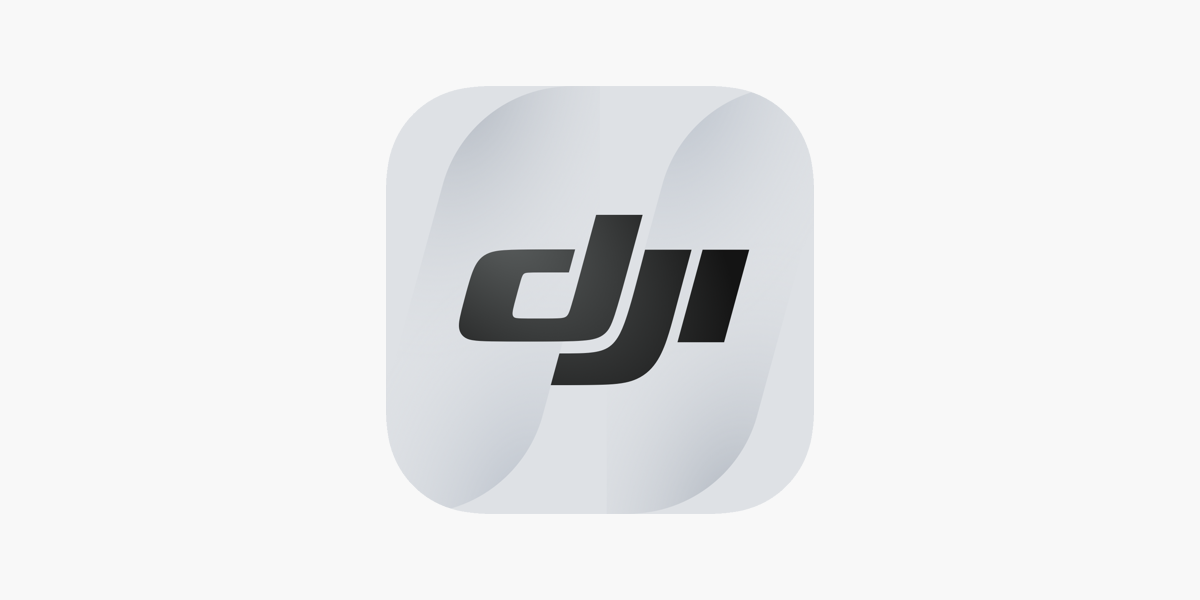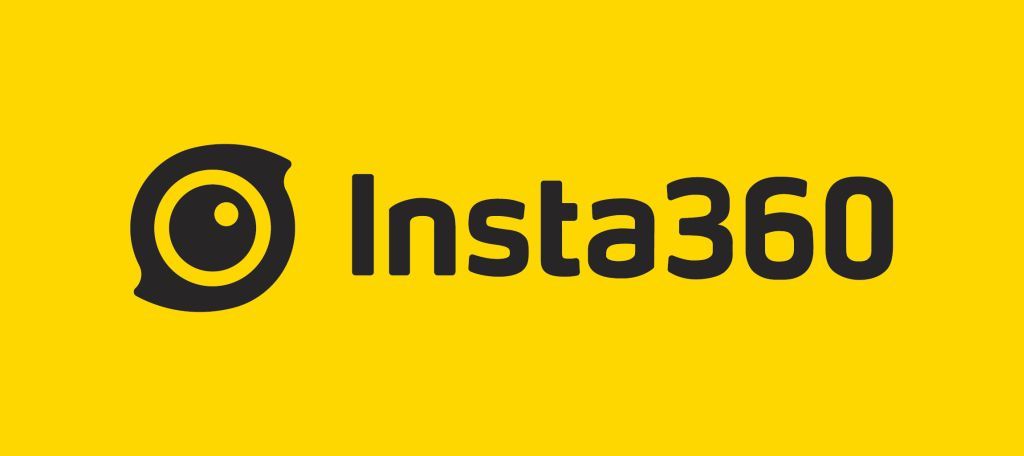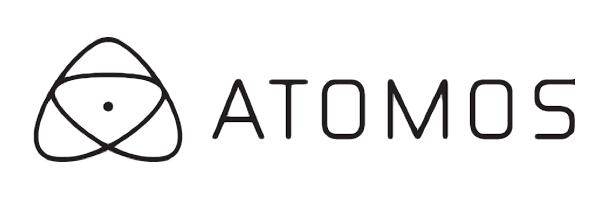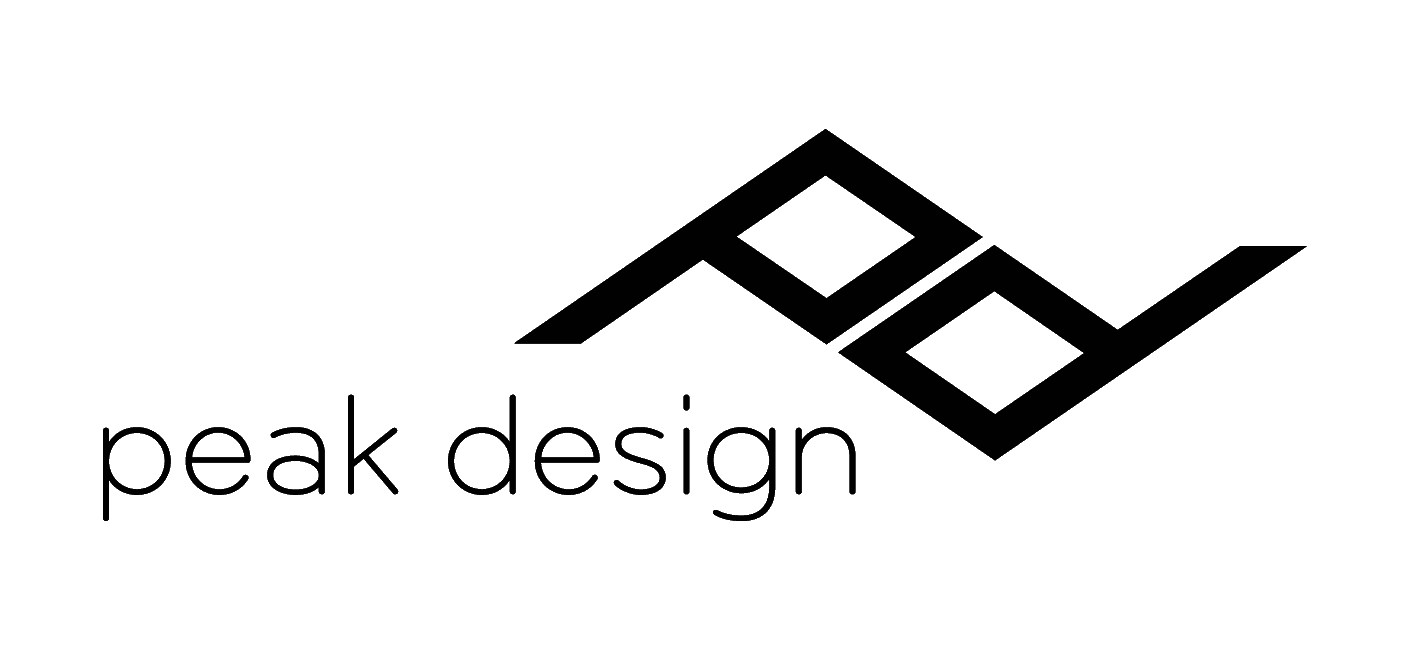Giỏ hàng
0 sản phẩm








Hướng dẫn chuyển ảnh từ máy ảnh Sony sang Smartphone/ máy tính bảng chạy Android/iOS
- Cập nhật : 14-06-2016 20:10:36
- Đã xem: 30357
Hướng dẫn chuyển ảnh từ máy ảnh Sony sang Smartphone/ máy tính bảng chạy Android/iOS
Chú ý App đổi tên từ PlayMemories Mobile thành Imaging Edge Mobile - Từ 2019
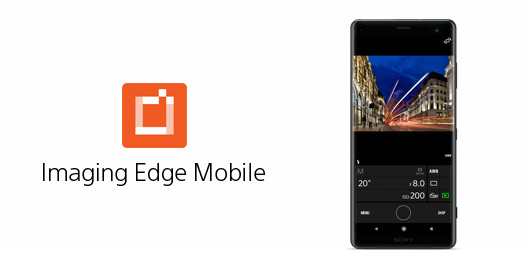
Chắc chắn khi mình viết bài hướng dẫn này nhiều bạn sẽ nghĩ "xưa như trái đất rồi", bởi tính năng này đã xuất hiện trên máy ảnh Sony từ cách đây 4 năm rồi, từ đời Nex 5R, nex 6 và trở thành tính năng mặc định kể từ đó. Nhưng đối với những bạn mới tiếp cận với máy ảnh Sony đã inbox rất nhiều hỏi về cách sử dụng tính năng vô cùng hữu ích này. Vì lẽ đó, hôm nay NexShop xin được viết một bài hướng dẫn chi tiết cách sử dụng tính năng này.
Yêu cầu trước tiên là bạn phải đang sử dụng Smartphone/ máy tính bảng chạy hệ điều hành Android hoặc iOS (iPhone, iPad, điện thoại Samsung, HTC, LG, ASUS, Lenovo, Xiaomi...)
Tiếp theo là bạn đang sử dụng máy ảnh Sony có tích hợp Wi-Fi (Nex 5R, Nex 6, A5000, A5100, A6000, A6300, A7, A7R, A7S, A7II, A7R2, A7S2, RX100, RX10, RX1...)
Sau đó các bạn thực hiện các bước sau để chuyển ảnh từ máy ảnh sang thiết bị di động của mình.
- Bước 1: các bạn vào App Store (đối với iOS) hoặc CH Play (đối với Android), tìm và cài đặt ứng dụng: Remote app:PlayMemories Mobile.
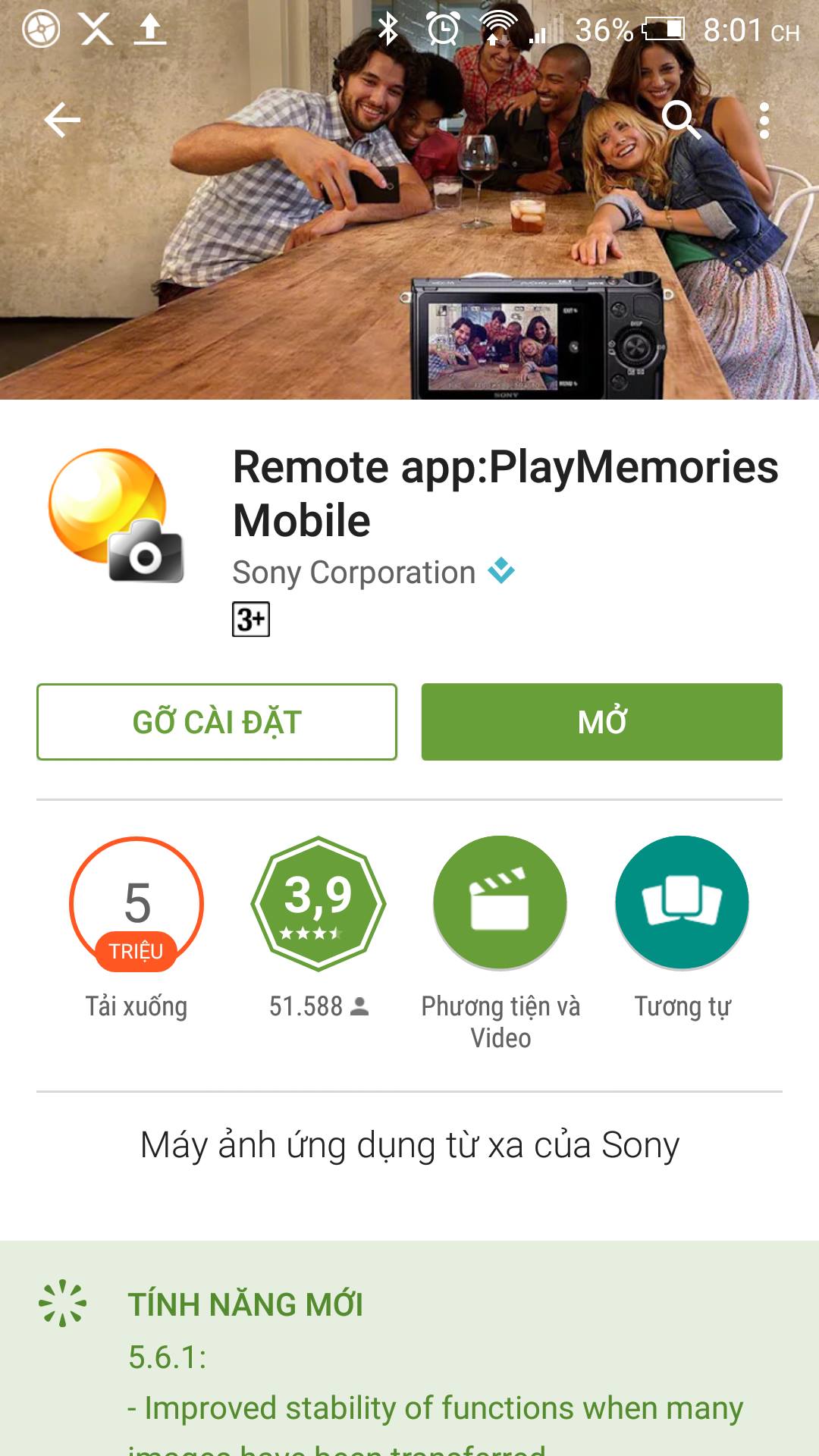
- Bước 2: Trên máy ảnh, các bạn vào Menu -> Send to Smartphone -> Chọn Select on This Device hoặc Select on Smartphone. Với lựa chọn đầu tiên bạn sẽ chọn ảnh cần chuyển trên máy ảnh, còn với lựa thứ hai thì toàn bộ ảnh sẽ xuất hiện trên thiết bị di động để các bạn chọn, mình thì hay chọn cách thứ hai vì tiện hơn.
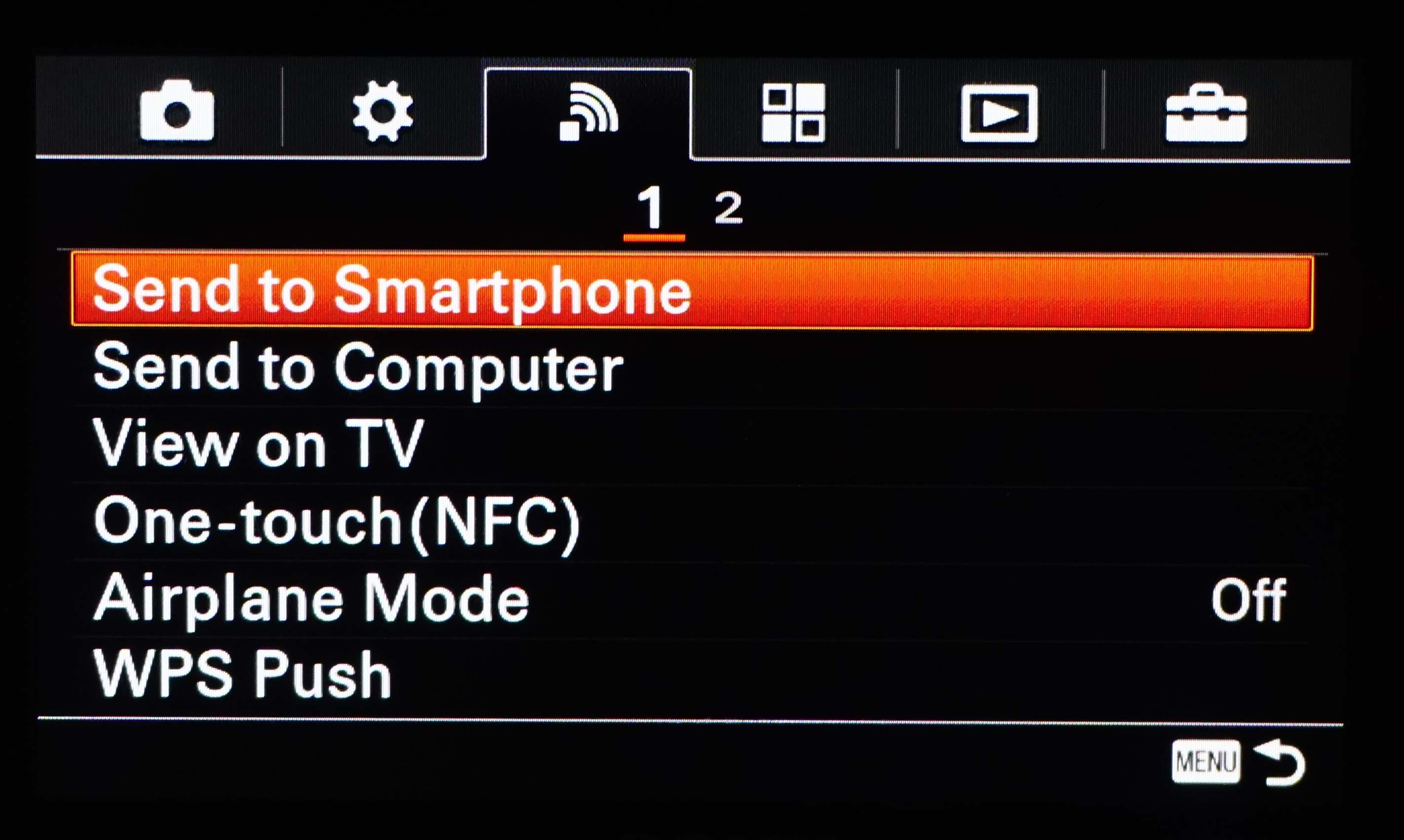
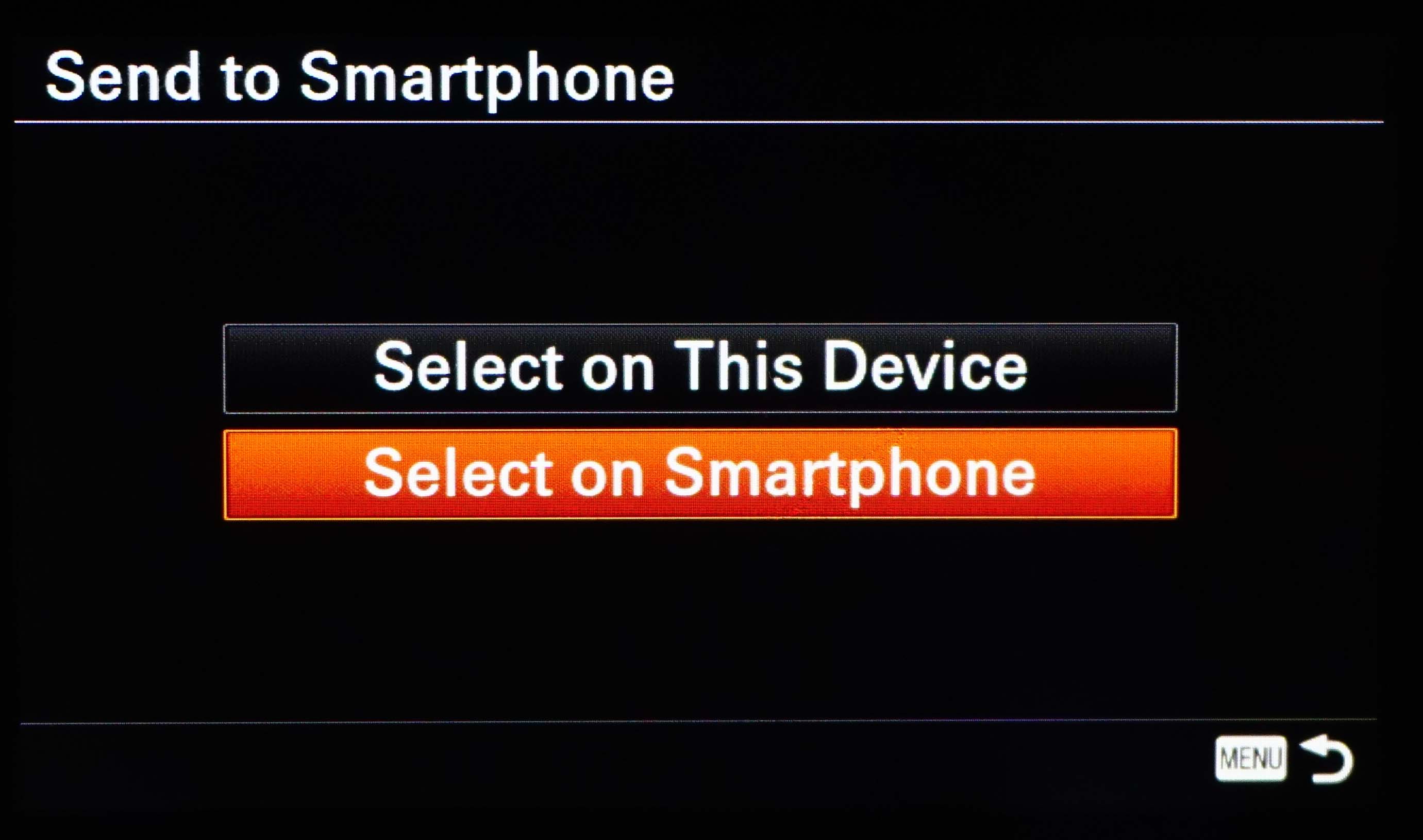
Sau đó máy ảnh sẽ xuất hiện giao diện như ảnh dưới, như thế là máy đã sẵn sàng để chuyển ảnh:
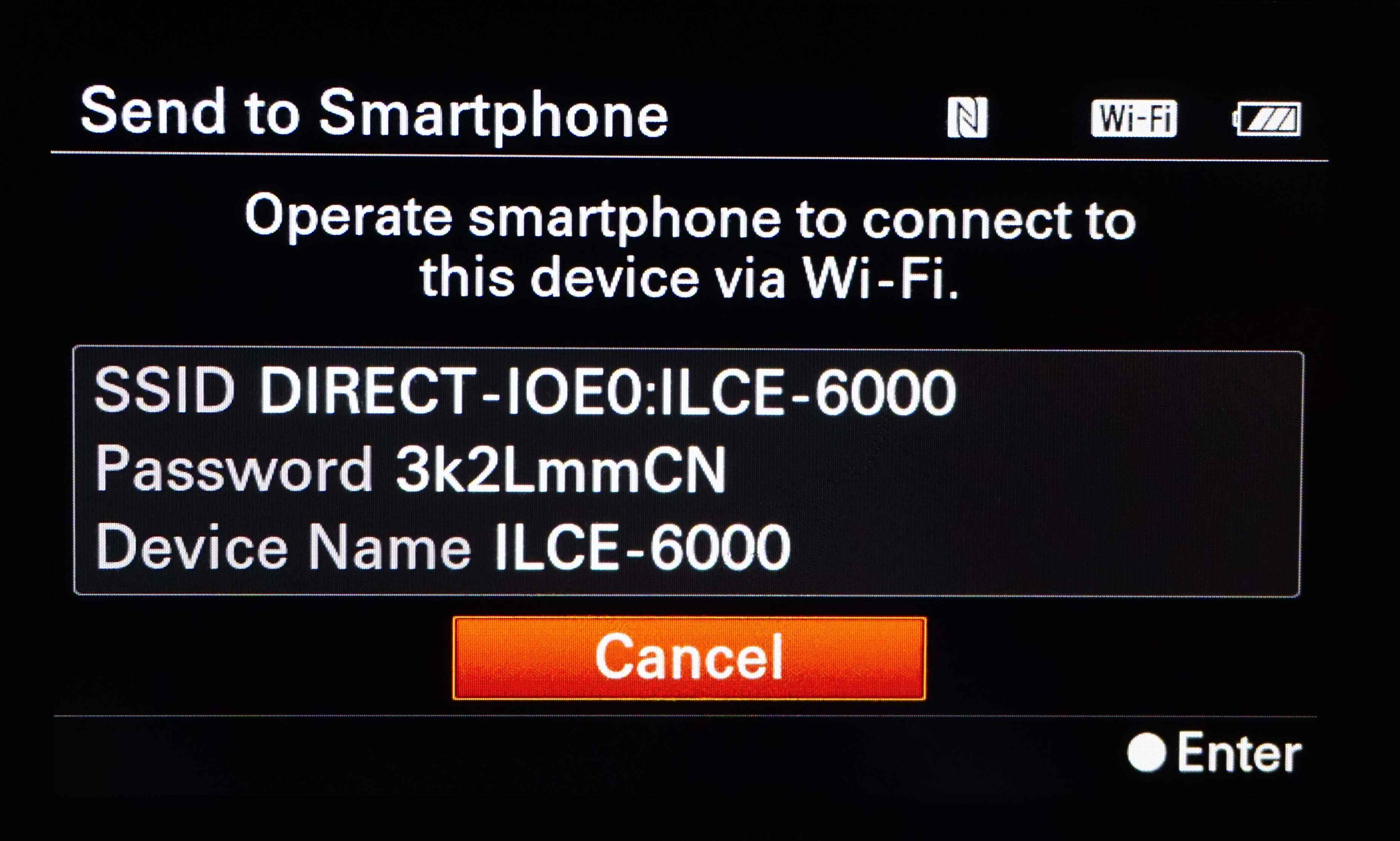
Lưu ý: Máy ảnh sẽ tự phát ra một mạng Wi-Fi riêng để thiết bị di động kết nối vào và nhận dữ liệu. Có nghĩa là bạn không cần mạng Wi-Fi nào khác, kể cả khi bạn đang trên rừng núi, cực kỳ tiện lợi!
- Bước 3: Các bạn mở ứng dụng PlayMemories Mobile trên thiết bị di động lên. Khi mới sử dụng lần đầu ứng dụng sẽ yêu cầu trả lời 1 số câu hỏi cơ bản. Giao diện chính của ứng dụng sẽ như hình dưới đây:
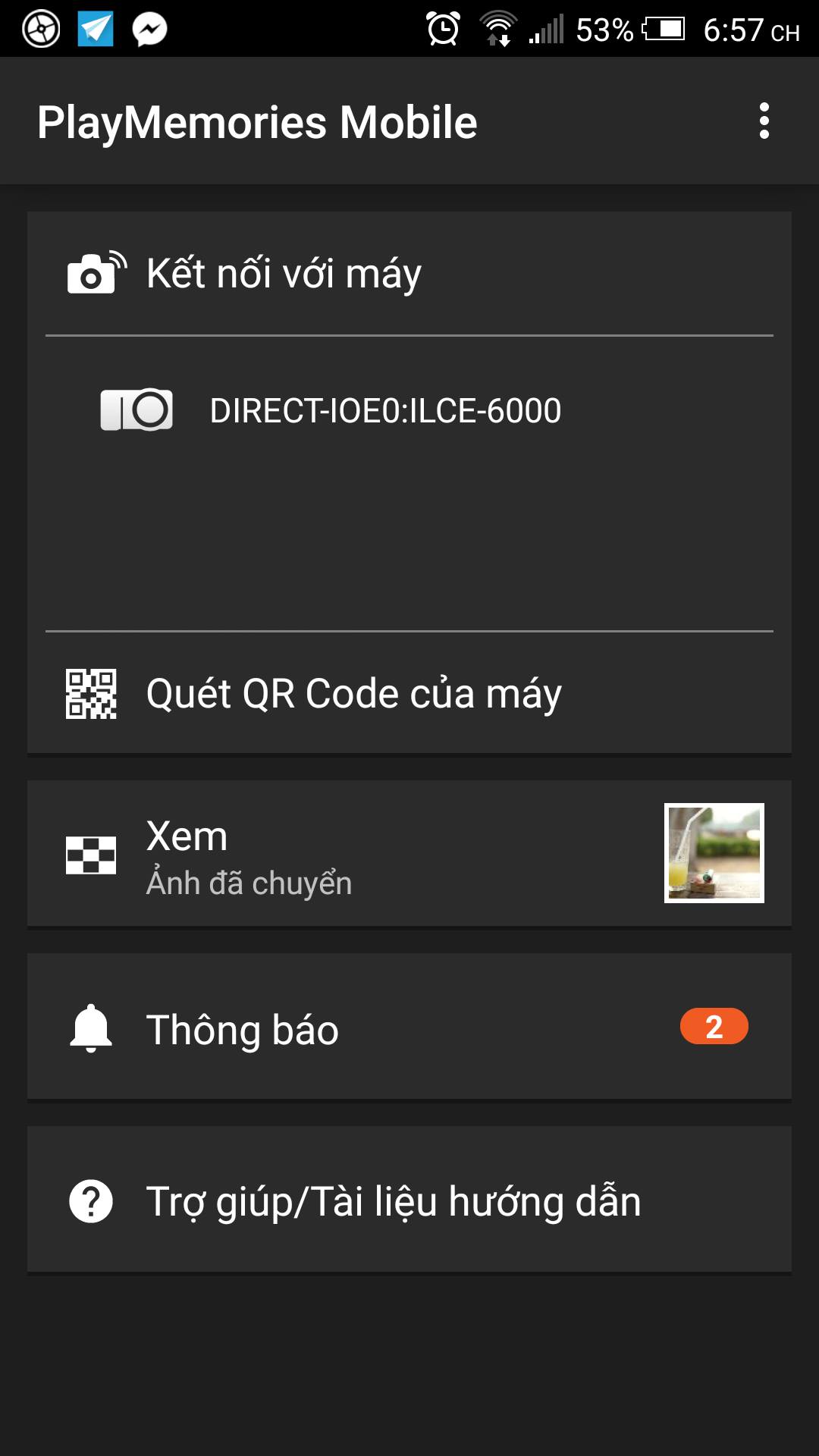
- Bước 4: trong phần Kết nối với máy sẽ hiển thị tên máy ảnh của bạn. Bạn nhấn vào, ứng dụng yêu cầu nhập mật khẩu thì các bạn nhập phần Password hiển thị trên màn hình máy ảnh (lưu ý phân biệt ký tự thường và viết hoa). Đối với các thiết bị di động hỗ trợ NFC, các bạn chỉ cần bật NFC lên, chạm nơi chứa chip NFC của 2 thiết bị với nhau là 2 máy sẽ tự động kết nối mà không cần phải nhập mật khẩu 1 cách rắc rối. Bước này các bạn chỉ cần thực hiện 1 lần đối với 1 máy ảnh/ 1 điện thoại, từ lần sau các bạn chỉ cần mở app trên thiết bị di động lên 2 máy sẽ tự kết nối với nhau.
- Bước 5: Sau khi kết nối thành công, trên thiết bị di động sẽ hiển thị giao diện như hình:

Ảnh trong máy ảnh sẽ hiển thị theo dạng các Folder, chia theo từng ngày bạn chụp. Bạn nhấn giữ vào từng ảnh hoặc từng Folder, chọn sao chép để chép ảnh vào thiết bị di động.
Bạn cũng có thể chọn kích thước của ảnh sao chép trong phần cài đặt của ứng dụng. Mặc định ứng dụng sẽ sao chép ở độ phân giải 2M.
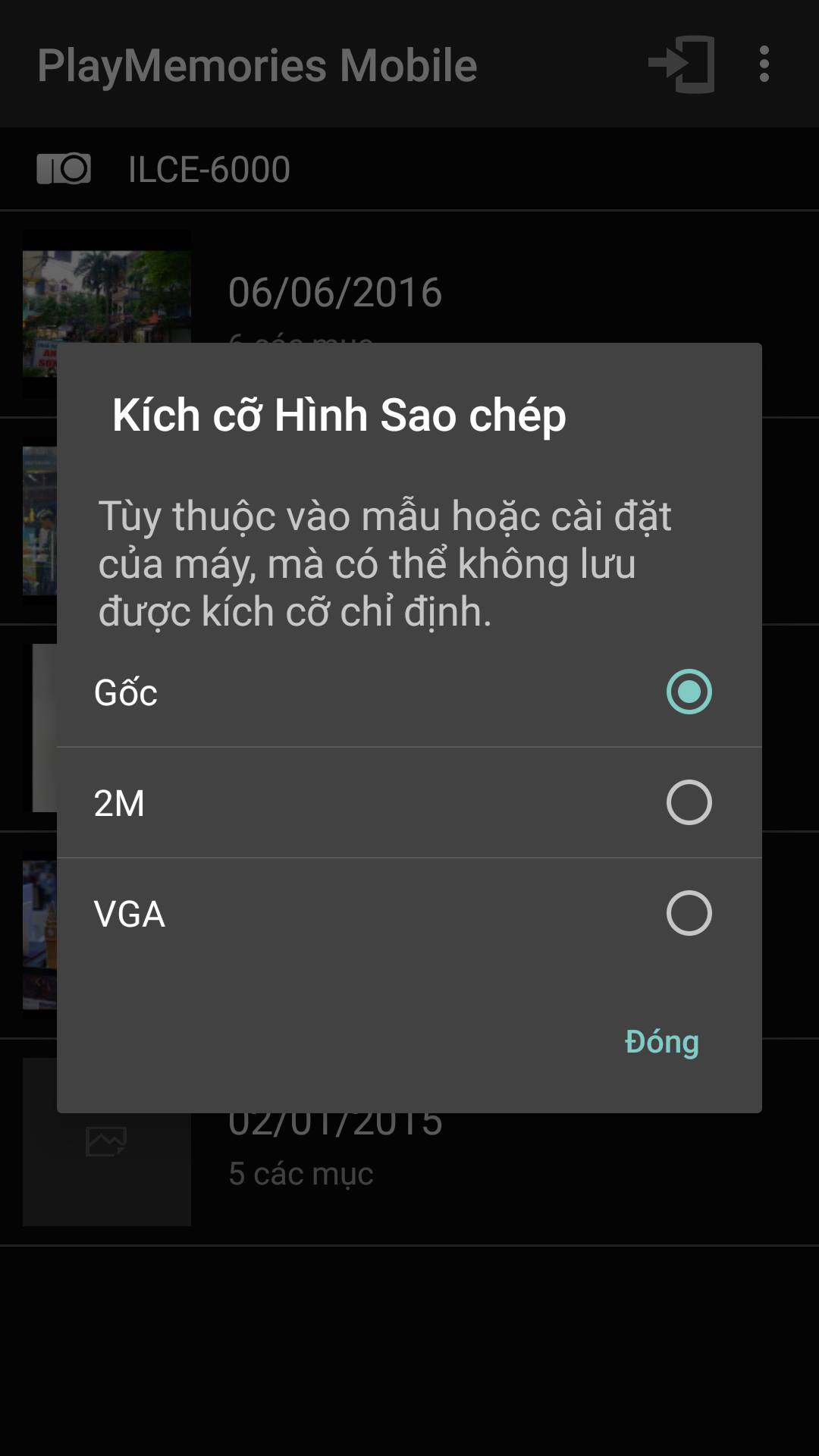
- Bước 6: sau khi sao chép xong, ảnh đã có trong thiết bị di động của các bạn, bạn có thể chỉnh sửa hoặc upload ngay lên Facebook, Instagram...
Như vậy là mình đã hướng dẫn xong cho các bạn cách chuyển ảnh từ máy ảnh Sony sang thiết bị di động, chúc các bạn có nhiều thời gian vui vẻ với chiếc máy ảnh của mình!

Tác giả: Nexshop
NexShop là thương hiệu phân phối đồ công nghệ uy tín hàng đầu. Nơi mua sắm máy ảnh và các thiết bị công nghệ uy tín với đầy đủ các mặt hàng từ phụ kiện đến các dòng sản phẩm cao cấp. Thương hiệu có nhiều năm kinh nghiệm trong lĩnh vực công nghệ, ống kính, máy ảnh, thiết bị công nghệ,... NexShop phụ trách chuyên môn viết bài chia sẻ kiến thức mang đến những thông tin hữu ích cho bạn đọc.
Số điện thoại: 0868417786
Email: okharon@gmail.com
Địa chỉ: Số 10 - Ngõ 12 - Phố Trần Quý Kiên - Quận Cầu Giấy - Thành Phố Hà Nội"
Chuyên máy ảnh, phụ kiện Sony Alpha Nex
- Địa Chỉ: Số 10 - Ngõ 12 - Phố Trần Quý Kiên - Quận Cầu Giấy - Thành Phố Hà Nội
-
0868417786
- Email: okharon@gmail.com
- Giới thiệu
- Hướng dẫn mua hàng
- Chính sách bảo mật
- Chính sách đổi trả và hoàn tiền
- Chính sách vận chuyển và giao nhận
- Chính sách thanh toán
- Cam kết
- Thông tin khuyến mại
Đăng ký nhận tin
Đồng hành cùng chúng tôi
Đang xử lý...
Copyright 2024 Nexshop. All rights reserved.